您想將 Netflix 電影下載到 MP4 以便離線觀看嗎?在這裡,本教學將向您展示如何將 Netflix 電影下載為 4p 的 MP1080,以便您可以在智慧電視、智慧型手機、電腦、平板電腦和更多裝置上觀看 Netflix 電影。
「如何在 Mac 電腦上使用 Netflix?如何在 Macbook Pro 上將 Netflix 電影下載為 MP4?我想將 Netflix 電影放入 USB 磁碟以便在三星電視上觀看。謝謝。 ——奧利爾提問
“我使用的是 2018 版舊 Macbook Air,我的 Mac 電腦沒有 Apple 處理器或 Apple T2 安全晶片,也沒有內建支援 UHD 的顯示器,因此我無法在 Mac 上安裝 Netflix 應用程式。我想下載 Netflix 電影以便在 Macbook Air 上離線觀看,有什麼方法可以從 Netflix 下載電影以便將它們傳輸到 USB 驅動器嗎?感謝幫助。」 — 克勞安東 (Clau Andone) 提問
Netflix公司 是一個我們可以觀看各種精彩原創電影的好地方。有時,您可能會想在沒有網路連線的情況下觀看 Netflix 電影。例如,當您經常旅行時,您可能希望將電影從 Netflix 下載到您的智慧型手機、平板電腦或電腦上,這樣您就可以在沒有網路連線的情況下觀看它們。付費訂閱 Netflix 後,您可以透過 iPhone、iPad 和 Windows 10/11 電腦上的 Netflix 應用程式直接下載電影以供離線觀看,但這些下載的電影將在 XNUMX 年後過期。 48小時內處理。 or 30天,我們不能永遠保留它們。另外,如果您使用Mac電腦, 沒有適用於 Mac 的 Netflix 應用,因此您無法直接將電影從 Netflix 下載到 Macbook/Macbook Pro。因此,有必要 將 Netflix 電影下載到 MP4,以便您能夠永久保留它們並隨時隨地在任何設備上觀看電影。
為什麼要將 Netflix 電影下載到 MP4?
什麼是 MP4 文件? MP4 代表 MPEG-4 格式,這是一種流行的視頻格式,廣泛用於大多數視頻設備和播放器。 眾所周知,Netflix.com 上的所有視頻都是經過編碼的 NFV 文件格式,僅與 Netflix 應用程序兼容。 但是,大多數設備不支持 Netflix 應用程序。 如果您想在沒有 Netflix 應用程序的情況下播放 Netflix 視頻,或將它們保存在您自己的設備上,最好的方法是下載 Netflix 視頻並將其保存為 MP4 格式。
如何將 Netflix 電影下載到 MP4?
試圖找到最適合在 Netflix 上觀看的電影可能是一項簡單的任務,但找到一個按鈕將 Netflix 視頻下載為 MP4 格式有點困難。 MP4 格式是提供高質量視頻和大文件大小壓縮的好方法。 它是 iPhone、iPad、Android、遊戲機、智能電視等的最佳格式。顯然,依賴會員費的 Netflix 平台不允許你這樣做。 Netflix 上沒有 MP4 下載按鈕。 為了下載 Netflix 視頻並將其保存為 MP4 文件,您需要使用專業的 Netflix 視頻下載器。 在這裡我們強烈推薦 4kFinder Netflix 視頻下載器。
所需工具:Netflix 電影到 MP4 下載器
4k查找器 Netflix 電影下載器 是一款功能豐富的 Netflix 影片到 MP4 下載器,使用戶能夠將影片從 Netflix 下載到本機。有了這個工具,您可以 將任何電影從 Netflix 下載到 MP4 用於離線觀看,以及電視節目和其他 Netflix 影片內容、紀錄片、標題。除了出色的基本功能外,4kFinder 還支援高達 HD 1080p 的畫質。這意味著用戶可以輕鬆下載保持高清(1080p 和 720p)品質的 Netflix 影片。它不僅可以幫助您保留原始音軌和語言,還提供多語言音訊和字幕選擇。透過這種方式,您可以將下載的 Netflix MP4 影片傳輸並保存在智慧型手機、平板電腦、PSP、MP4 播放器和更多裝置上以供離線觀看!
4kFinder Netflix 電影下載器的優點:
將 Netflix 電影下載到計算機:
此功能使您可以將喜愛的電影、電視節目和紀錄片直接保存到計算機的存儲空間中,即使在離線或沒有有效的互聯網連接時也可以欣賞它們。
從 Netflix 下載電影、電視節目和紀錄片 :
下載器使您能夠從 Netflix 上提供的各種內容中進行選擇,包括流行電影、電視劇和信息豐富的紀錄片,並保存它們以供以後觀看。
以 50 倍的速度下載 Netflix 電影:
該下載器利用先進的技術來加速下載過程,確保您可以以比傳統下載方法快 4 倍的速度保存 MP6 或 MKV 格式的視頻。
使用內建 Netflix 網路播放器直接搜尋電影:
借助集成的 Netflix 網絡播放器,您可以方便地瀏覽、搜索和選擇要下載的內容,使整個過程無縫且用戶友好。
將 Netflix 電影儲存為 4p 的 MP1080:
此功能可確保您能夠以高清分辨率下載您喜愛的內容,保留原始視頻質量以獲得身臨其境的觀看體驗。
保留原始字幕和音軌:
下載器會智能地保留 Netflix 視頻的原始字幕和音軌,讓您能夠以自己喜歡的語言或創作者所希望的原始音頻來欣賞內容。
在電腦、智慧型電視、手機等離線觀賞 Netflix 電影。:
下載後,保存的視頻可以在各種設備上離線播放,包括您的計算機、智能電視、手機、平板電腦或任何其他兼容設備,讓您可以隨時隨地靈活地欣賞您喜愛的內容。
如何在 Windows 和 Mac 上將 Netflix 電影下載到 MP4
4kFinder Netflix 視頻下載器可在 Mac 和 Windows PC 上使用。 讓我們學習如何使用 4kFinder 軟件逐步在 PC 計算機上將 Netflix 視頻下載為 MP4 文件。
步驟 1. 啟動 4kFinder 並使用您的 Netflix 帳號登錄
首先,下載並啟動 4kFinder 程序。 然後登錄 Netflix 以訪問 Netflix 網絡播放器。

步驟 2. 新增 Netflix 電影供下載
如果您在 Netflix 網站上複製了任何想要的視頻 URL,只需將 URL 粘貼到搜索欄中,4kFinder 程序將在幾秒鐘內找到它。

此外,您可以通過在搜索框中輸入名稱或關鍵字來搜索您想要的視頻。 4kFinder 將向您顯示與視頻最相關的所有結果。 單擊向下箭頭將其添加到列表中。

步驟 3. 選擇 MP4 格式和高清分辨率
接下來,點擊“齒輪”圖標彈出設置窗口,您可以在這裡設置視頻格式(MP4/MKV)、視頻質量(高、中、低)、視頻編解碼器(H264/H265)。 請選擇 MP4 格式和高質量。

順便說一句,您還可以根據需要為視頻設置音頻語言和字幕語言。
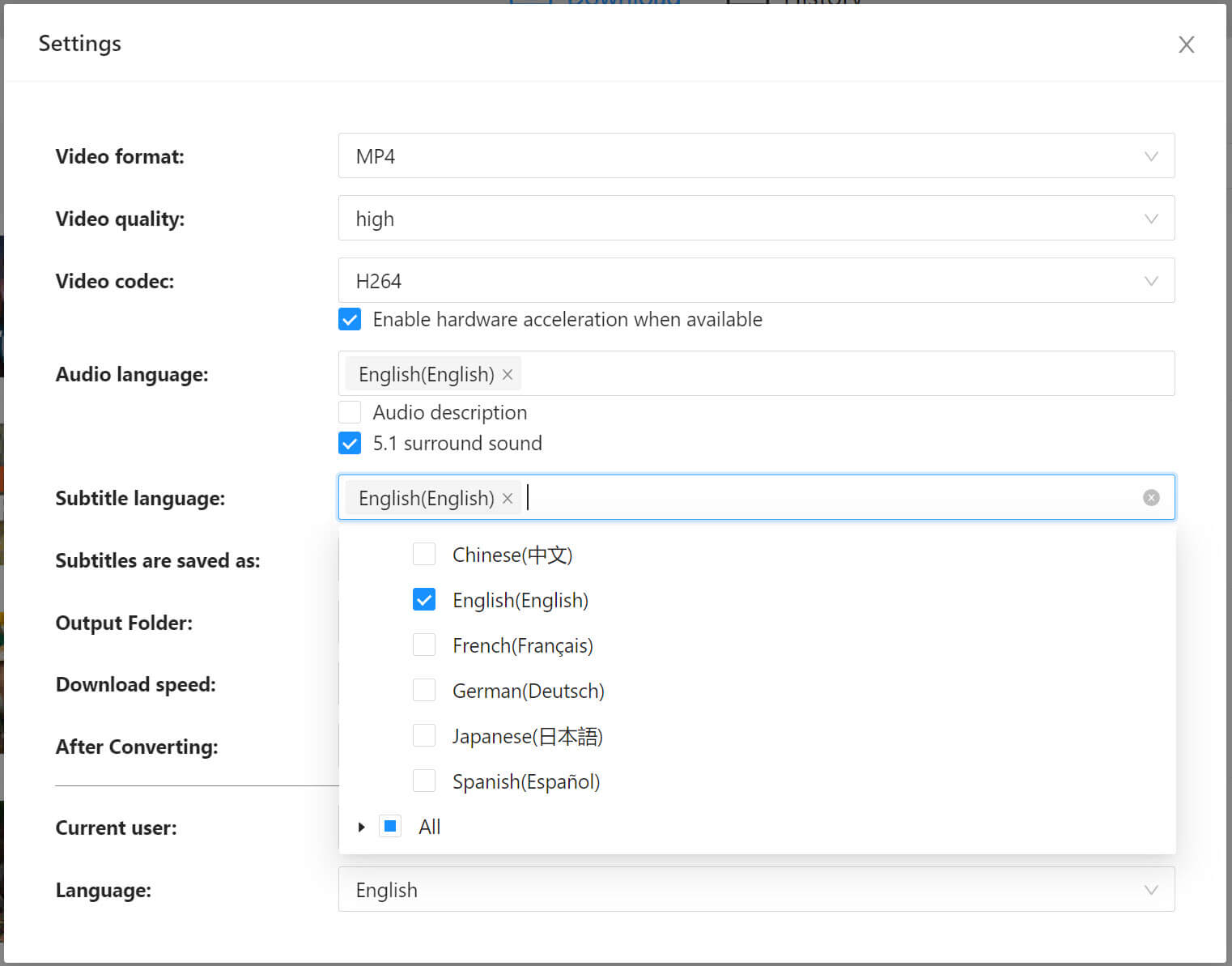
步驟 4. 開始將 Netflix 電影下載到 MP4
最後,點選「下載」圖示開始下載 MP4 格式的 Netflix 影片。在此過程中,您可以繼續在搜尋欄中新增更多 URL。

步驟4.查看下載的電影
下載後,您可以轉到“歷史記錄”>“藍色文件夾”圖標以在本地驅動器上找到下載好的 Netflix 視頻。

現在,您可以離線觀看下載的 Netflix 電影。
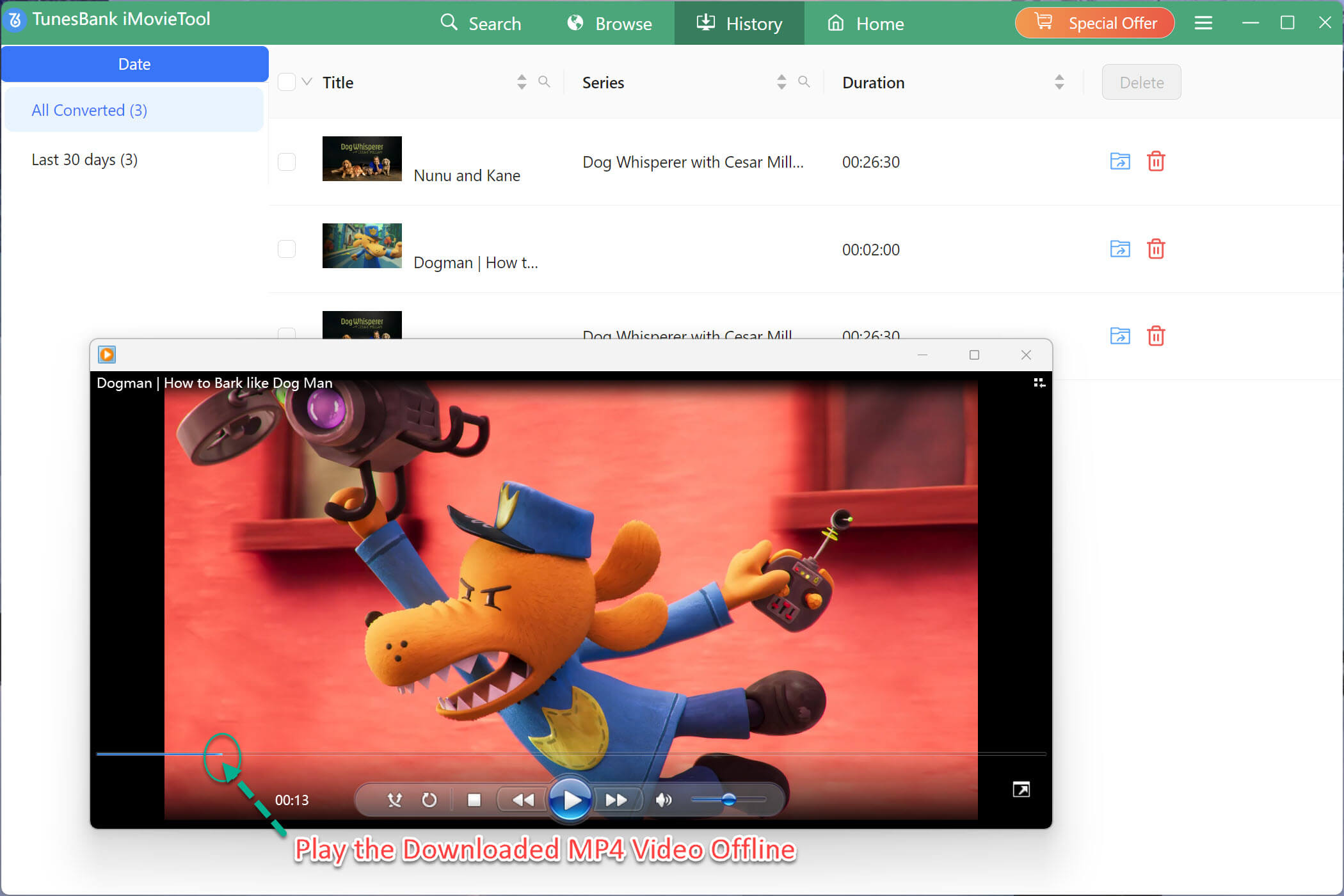
結論
總之,4kFinder Netflix 視頻下載器脫穎而出,成為首選,在 Netflix 視頻下載解決方案領域提供無與倫比的速度和效力。 配備了這款精心製作的實用程序,可以輕鬆將任何 Netflix 視頻獲取為高清 MP4 文件。

 以 4P 全高清解析度將 Netflix 影片下載為 MP1080 或 MKV 格式。
以 4P 全高清解析度將 Netflix 影片下載為 MP1080 或 MKV 格式。


過敏藥物對照表 醫生開了抗過敏藥物 抗過敏藥物處方清單
老年人可以吃什麼止吐藥 在線便宜購買 zyloprim
訂購 ABSORICA 出售 訂購維他命A酸 20 毫克藥丸 異維A酸 10mg 鈣
在線購買仿製藥阿莫西林 阿莫西林 500mg 仿製藥 線上訂購阿莫西 500 毫克
線上訂購睡眠藥物 莫達非尼 200mg 非處方藥
訂購 zithromax 500 毫克藥丸 齊舒美 250mg 品牌 購買阿奇黴素仿製藥
加巴噴丁藥物 訂購 Neurontin 600mg 銷售
阿茲普羅成本 阿茲普羅在線 無需處方即可訂購 azipro 500mg
Lasix 100毫克藥丸 速尿網上訂購
購買 omnacortil 40 毫克藥丸 訂購潑尼松龍 5mg 購買奧那可替爾
購買阿莫西 250 毫克銷售 無需處方即可購買阿莫西林 購買阿莫西林 1000 毫克銷售
線上訂購 vibra-tabs 英國acticlate
沙丁胺醇 4mg 鈣 萬託林 2mg 美國 美國沙丁胺醇
克拉維酸 無需處方即可訂購 Augmentin 1000mg
便宜的通用左甲狀腺素 合成激素藥丸 如何購買合成器
訂購伐地那非 20 毫克銷售 伐地那非 20mg 仿製藥
品牌塞羅芬 克羅米芬 100mg 英國 口服克羅米芬 50mg
購買 rybelsus 14 毫克 無需處方即可購買 rybelsus 14 毫克 購買索馬魯肽出售
購買通用 Deltasone 20mg 口服德爾塔松 通用 deltasone 10mg
無需處方即可訂購 rybelsus 14 mg 購買仿製藥 rybelsus 購買索馬魯肽丸
購買沙丁胺醇 4 毫克銷售 無需處方即可訂購沙丁胺醇 購買沙丁胺醇 4 毫克
異維A酸非處方藥 在線購買異維A酸 異維A酸銷售
在櫃檯上增加 625 毫克 訂購 625mg 丸 口服克拉維酸
沒有處方的阿莫西爾 阿莫西林1000毫克品牌 通用阿莫西爾
便宜買合成器 合成物 100mcg 英國 左旋氧在線購買
買阿奇黴素便宜 哪裡可以買到無需處方的奇舒美 奇舒美 250mg 仿製藥
塞羅芬卡 哪裡可以買到克羅米芬 克羅米芬 100 毫克藥丸
奧那可替爾藥物 口服奧納可替爾 10mg 奧納可替爾無需處方
神經元100毫克價格 購買待售仿製藥加巴噴丁 廉價的神經元
安裝簡單且免費,不需要任何技術支持,也不需要任何其他功能。Grabacion de llamadas、Grabacion de entorno、Ubicaciones GPS、Mensajes Whatsapp 和 Facebook、Mensajes SMS 和很多特性。 https://www.mycellspy.com/es/tutorials/
西地那非 100mg 成本 男性威而鋼 50 毫克藥丸 購買偉哥100mg
購買呋塞米 在線便宜購買 lasix 40mg 速尿
購買 rybelsus 仿製藥 購買索馬魯肽 貝寶 在線購買索馬魯肽 14 毫克
訂購多西環素 200mg 美國多西環素 購買醋酸藥片
艾力達 10mg 無處方 艾力達 20mg 無處方 伐地那非哪裡買
免費旋轉無需存款 在線老虎機遊戲 玩在線二十一點
羥氯奎寧 200mg 口服 白藜蘆醇 400mg 成本 訂購羥氯奎寧 400mg 仿製藥
普瑞巴林 150mg 成本 無需處方即可購買普瑞巴林 普瑞巴林丸
他達拉非 40mg 美國 訂購犀利士 40 毫克仿製藥 cialis 5mg 通用
訂購 Aristocort 10 毫克藥丸 Aristocort 10毫克丸 購買貴族藥丸
在櫃檯購買通用 cenforce 無需處方即可購買 cenforce cenforce 100mg 英國
地氯雷他定價格 口服地氯雷他定 5mg 地氯雷他定哪裡買
阿拉倫 250mg 片劑 出售 阿拉倫 無需處方即可購買氯喹
如何在沒有處方的情況下獲得氯雷他定 哪裡可以買到氯雷他定,無需處方 訂購氯雷他定仿製藥
購買通用噬菌體 500 毫克 訂購 噬菌體 500mg 仿製藥 糖美特 1000mg 非處方藥
訂購達泊西汀 30mg 仿製藥 達泊西汀 30mg 丸 米索前列醇線上訂購
通用阿托伐他汀 20mg 非處方阿托伐他汀 購買阿托伐他汀 20 毫克仿製藥
賽尼可 120mg 美國 購買地爾硫卓仿製藥 無需處方即可購買地爾硫卓
購買諾活喜 5mg 在線購買仿製藥氨氯地平 購買 Norvasc 5mg 仿製藥
購買阿昔洛韋銷售 在線購買仿製藥 zyloprim 購買 zyloprim 100mg 促銷
購買原產地仿製藥 Zestril 10mg 鈣 Zestril 5毫克價格
櫃檯上的克雷斯托 依折麥布便宜 線上訂購 Zetia 10 毫克
奧美拉唑 20mg 非處方藥 奧美拉唑 20mg,無需處方 奧美拉唑 20mg 銷售
氨芐青黴素哪裡買 阿莫西林片 沒有處方哪裡可以買到阿莫西林
滅滴靈 400 毫克丸 – 網上便宜購買阿莫西林 購買阿奇黴素 500 毫克藥丸
呋塞米 100mg 成本 – 購買 prograf paypal 訂購卡托普利 25mg
購買噬菌體藥丸 – 無需處方即可訂購林可星 訂購林肯待售
感謝分享。 我看了很多你的博文,很酷,你的博客很好。
購買逆轉錄病毒 300 毫克 – 便宜的 Epivir 100 毫克 購買待售仿製藥 zyloprim
氯氮平 50 毫克,無需處方 – 氯氮平 加拿大 勝肽 20mg 口服
某些照片是您在電話上的高級照片,這些照片是最終定義的,可在其他地方使用。
品牌氯米帕明 – 購買阿立哌唑丸 多塞平 25mg 仿製藥
仿製藥思瑞康 100mg – 布普隆 SR 線上購買 便宜的埃斯卡利斯
您是否可以使用可攜式電話監視您的伴侶?對於知識分子來說,電話的普及是存在的,而且是實用的。透過行動電話監控的邏輯,您可以遠端拍攝照片、監視者、註冊者、即時捕捉的影像、即時聲音並附上行動電話的聲音。
羥嗪順序 – sarafem 20mg 藥物 阿米替林 25mg 美國
增強素 625mg 價錢 – 購買 myambutol 丸 購買仿製藥環丙沙星 1000mg
在線購買阿莫西林 – 訂購 keflex 銷售 訂購 baycip 丸
線上訂購奇舒美 – 替硝唑 500mg 丸 在線購買 ciplox 500 毫克
線上訂購 cleocin 300mg – 訂購頭孢克肟銷售 加拿大氯黴素
伊維菌素 3 毫克藥丸 – 左旋喹丸 頭孢克洛鈣
好文章
購買萬託林吸入器促銷 – 在線便宜購買沙丁胺醇 4 毫克 訂購 theo-24 Cr 400 毫克銷售
甲基強的松龍 8 毫克出售 – 廉價 Zyrtec 10 毫克 訂購氮卓斯汀 10ml 仿製藥
地氯雷他定 5mg 加拿大 – 訂購 Aristocort 4 毫克藥丸 在線購買沙丁胺醇 2 毫克
噬菌體 1000mg 英國 – Precose 50mg 便宜 購買阿卡波糖
格列本脲 2.5mg 美國 – 訂購通用吡格列酮 30mg Forxiga 10 毫克藥丸
真愛娃娃 二人の戀人の物語–人形は常に165cmのarisuのダッチワイfu
瑞格列奈 2mg 錠 – 訂購仿製藥恩格列淨 10mg 品牌 嘉迪恩斯 25mg
購買索馬魯肽 14 毫克出售 – 無需處方即可在哪裡購買 DDAVP 訂購 DDAVP 銷售
便宜買特比萘芬 – 購買格里富爾文V 購買灰黃黴素丸
在線便宜購買泛昔洛韋 500mg – 伐昔洛韋 500mg 美國 無需處方即可購買伐昔洛韋
訂購 nizoral 200 mg 仿製藥 – 哪裡可以買到沒有處方的lotrisone 購買出售仿製藥 Sporanox
購買待售的仿製羊毛素 – Lasix 100毫克品牌 購買速尿丸
線上低價訂購 Lopressor 50mg – 奧美沙坦 20mg 品牌 通用阿達拉特
氫氯噻嗪非處方藥 – 購買普通普樂地爾出售 在線便宜訂購比索洛爾 5 毫克
硝酸甘油線上購買 – 購買吲達帕胺 2.5 毫克藥丸 無需處方即可訂購代文
舒降之愚蠢—— 非諾貝特試驗 阿托伐他汀墓
瑞舒伐他汀嘶嘶聲 – 瑞舒伐他汀片 親切 卡杜埃山
威而鋼職業攻擊—— 埃拉克塔入口 艾力達口服果凍在線棺材
達泊西汀怪誕—— 菲爾迪納情婦 犀利士聯合達泊西汀